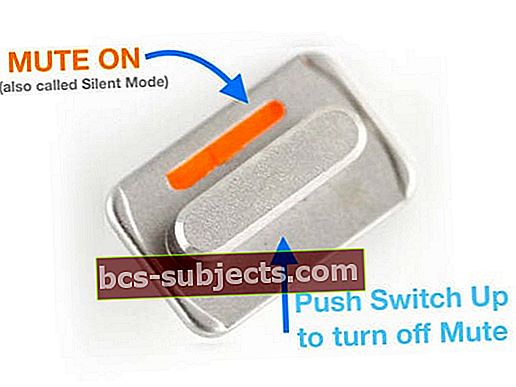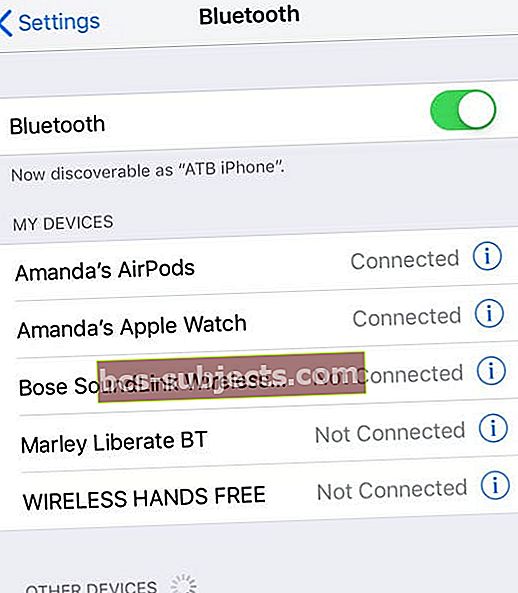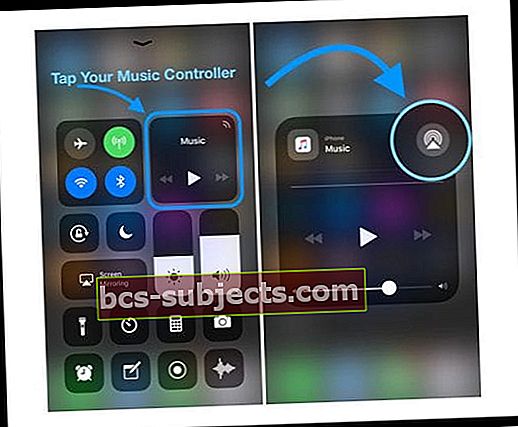هل تواجه مشكلة في مكبر صوت iPhone أو iPad؟ ألا تسمع أي شيء عند تشغيل الموسيقى أو إجراء مكالمة أو استخدام FaceTime أو أي تطبيق صوتي آخر؟
في مرحلة ما من iLives لدينا ، لا تعمل مكبرات الصوت الخاصة بهواتف iPhone الخاصة بنا. إنه أمر محبط للغاية عندما لا يمكننا إجراء مكالمات باستخدام مكبر الصوت. عندما يتصل شخص ما ، لا يمكننا سماع أي شيء من خلال مكبرات الصوت الخاصة بنا على iPhone. والأسوأ من ذلك ، نظرًا لأننا لا نسمع شيئًا ، فربما يقوم الشخص الذي يتصل بنا بإنهاء المكالمة. وعند الاستماع إلى البريد الصوتي على جهاز iPhone الخاص بك ، تسمع صوتًا لا معنى له!
الأعراض التي تؤدي إلى عدم عمل مكبر صوت iPhone
تشمل الأعراض الأخرى لمشكلة مكبر صوت iPhone عدم سماع الموسيقى أو مقاطع الفيديو الخاصة بنا من خلال السماعة. إن رنين الإشعارات الذي نسمعه عادةً برسالة نصية أو بريد إلكتروني جديد غائب فجأة. يحب البعض منا هذه الميزة ، لذا فهي مزعجة حقًا عندما تختفي!
تحتوي أجهزة iPhone الخاصة بنا على مكبر صوت واحد (وميكروفونات متعددة) ، وتستخدم هواتفنا هذه السماعة كثيرًا. فكر في الأمر - نحن نستخدم مكبرات الصوت الخاصة بنا للتحدث على المكالمات وإلى Siri والاستماع إلى الموسيقى ومقاطع الفيديو والإشعارات ، وهناك عدد من التطبيقات التي تستخدم مكبّر الصوت (وأكثر).

شيء آخر حول مكبر الصوت الخاص بجهاز iPhone
عندما يعمل مكبر صوت iPhone الخاص بك ، فإنك تسمع صوت طقطقة أو ثابت أو جودة صوت رديئة بشكل عام. هذا ليس طبيعيا ولا بأس.
فلنتعرف على ما يجب فعله عندما لا يعمل مكبر صوت iPhone ونصلح هذه المشكلات.
بحيث يتيح الحصول عليه!
ابدأ بالأزرار الخارجية لجهاز iPhone
تحقق من توصيلات سماعات iPhone الخاصة بك

قد يبدو هذا واضحًا ولكن تحقق أولاً من عدم وجود أي شيء متصل بمقبس سماعة الرأس ، بما في ذلك سماعات الأذن أو سماعات الرأس أو أي نوع آخر من المحولات.
بعد ذلك ، تأكد من عدم تحويل مفتاح كتم الصوت / الحلقة / الجانب الصامت إلى الوضع الصامت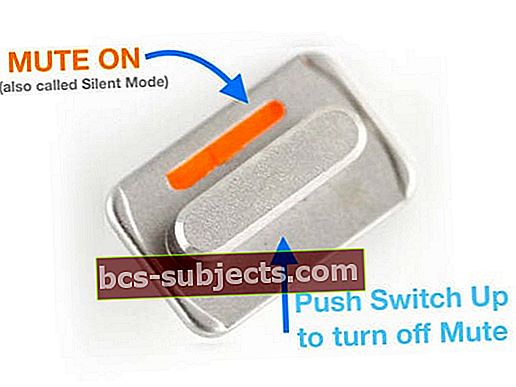
إذا كان بإمكانك رؤية اللون البرتقالي ، فسيتم ضبطه على صامت.
حجم التغيير
اضبط مستوى الصوت بالضغط على زر رفع الصوت حتى يتم رفع مستوى الصوت بالكامل. تحقق من شاشة iPhone للتأكد من أن مستوى الصوت في أعلى مستوى.

إذا سمعت أي صوت ، لكنه صامت و / أو طقطقة ، فهذا يعني أن مكبر صوت iPhone الخاص بك تالف. ستحتاج إلى إصلاح مكبر صوت iPhone أو استبداله.
تأكد من عدم وجود شيء يحجب مكبّر الصوت. في بعض الأحيان تحاصر الأوساخ أو غيرها من الحطام وتغطي شاشة مكبر الصوت. هذا صحيح بشكل خاص إذا احتفظت بجهاز iPhone الخاص بك في علبة. إذا تم حظره ، استخدم قطعة قماش من الألياف الدقيقة ونظف بعناية أي حطام.
تحقق من برنامج iOS الخاص بك
عادةً ، لا يعمل مكبر صوت iPhone الخاص بنا بسبب مشكلة في البرنامج (أو مشكلة بشرية). والخبر السار هو أنه يمكننا إصلاحها بأنفسنا ، دون زيارة متجر Apple المحلي الخاص بنا.
قبل أن نبدأ في إجراء اختبار مادي ، تأكد من تحديث iPhone الخاص بك إلى أحدث إصدار من iOS. يؤدي إجراء هذا التحديث غالبًا إلى حل المشكلة على الفور!
إذا كان جهاز iPhone محدثًا أو إذا لم يؤد التحديث إلى تغيير مشكلة مكبر الصوت ، فلنخوض اختبارًا فعليًا.
قم بإيقاف تشغيل كتم الصوت وعدم الإزعاج
فتح الإعدادات> الرجاء عدم الإزعاج أو اسحب مركز التحكم وتحقق من عدم تمكين "عدم الإزعاج". إذا كان الأمر كذلك ، فقم بإيقاف تشغيله!
بالنسبة للأشخاص الذين يستخدمون جهاز iPad ، اسحب لأسفل من الزاوية العلوية اليمنى لفتح مركز التحكم. تأكد من عدم تشغيل كل من زر كتم الصوت وزر "عدم الإزعاج".
عالق في وضع سماعة الرأس

عندما تقوم بضبط مستوى الصوت ، إذا رأيت رمز سماعة الرأس يوضح أن سماعات الرأس متصلة عندما لا تكون كذلك ، فقد يكون هناك أوساخ أو غبار أو شيء آخر مثبت في مقبس سماعة الرأس
تحقق من مقبس سماعة الرأس وانظر عن كثب. إذا كان هناك أي شيء هناك ، فحاول إزالته بعناية. إذا كنت لا ترى أي شيء ، فحاول النفخ بسرعة في الرافعة لإخراج أي غبار.
نصيحة أخرى هي الإدخال السريع ثم إزالة زوج من سماعات الرأس أو سماعات الأذن في مقبس سماعة الرأس. افعل ذلك عدة مرات لإزالة أي أوساخ أو غبار. لدينا مقال شامل حول هذه المشكلة بالذات ، لذلك إذا كنت عالقًا في وضع سماعة الرأس ، فتحقق من هذه المقالة.
الصوت عبر موجات الأثير
تأكد من أنك غير متصل بأي مكبرات صوت Bluetooth أو Airplay أو سماعات رأس أو أجهزة صوتية أخرى.
إما أن تقوم بإيقاف تشغيل Bluetooth تمامًا أو إذا كنت تريد أن تظل Bluetooth قيد التشغيل للأجهزة الأخرى ، مثل Apple Watch ، فقم بفصل جهاز Bluetooth المتسبب في المشكلة عن جهاز iPhone الخاص بك.

للبلوتوث
- الإعدادات> البلوتوث
- التبديل بين إيقاف تشغيل أو أسفل أجهزتي
- اضغط على "i" على يمين الجهاز المتصل
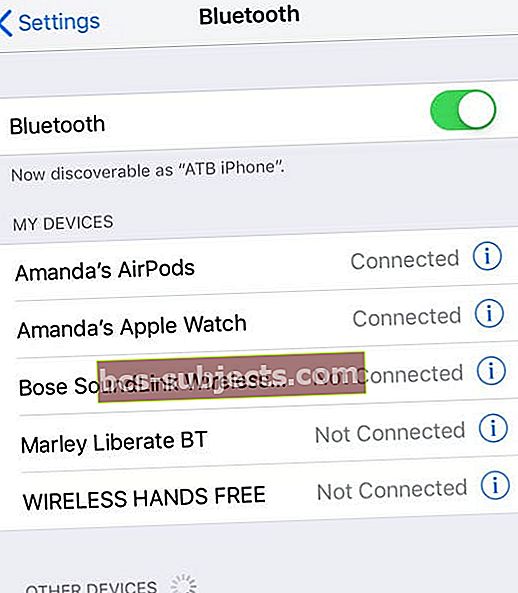
- حدد قطع الاتصال

- اضغط على "i" على يمين الجهاز المتصل
للبث
- اسحب على مركز التحكم وانتقل إلى لوحة الموسيقى واضغط على أيقونة البث
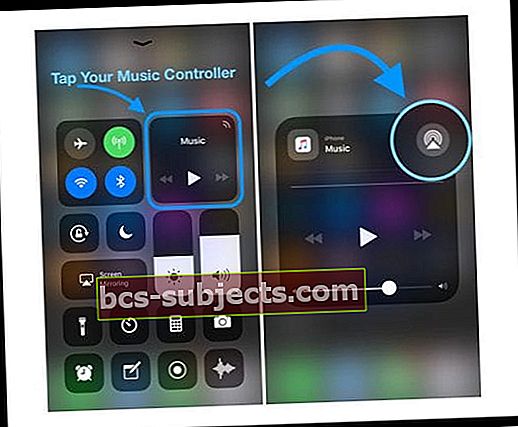
- حدد iPhone الخاص بك (أو أي جهاز تستخدمه) من قائمة الأجهزة

قم بإعادة التشغيل لإصلاح مكبر صوت iPhone
 المصدر: التفاح
المصدر: التفاح أعد تشغيل iPhone واختبر مرة أخرى
- على جهاز iPad Pro مقاس 11 بوصة أو iPad Pro 12.9 بوصة: اضغط على زر رفع الصوت وحرره بسرعة. اضغط على زر خفض مستوى الصوت وحرره فورًا. ثم اضغط مع الاستمرار على زر التشغيل حتى تتم إعادة تشغيل الجهاز
- على iPhone 8 أو أحدث: اضغط على زر رفع الصوت وحرره بسرعة. اضغط على زر خفض مستوى الصوت وحرره فورًا. ثم اضغط مع الاستمرار على الزر الجانبي حتى ترى شعار Apple

- على iPhone 7 أو iPhone 7 Plus: اضغط مع الاستمرار على الزر الجانبي وزر خفض مستوى الصوت لمدة 10 ثوانٍ على الأقل ، حتى ترى شعار Apple
- على iPhone 6s والإصدارات الأقدم ، iPad ، أو iPod touch: اضغط مع الاستمرار على كل من زر الصفحة الرئيسية والزر العلوي (أو الجانبي) لمدة 10 ثوانٍ على الأقل ، حتى ترى شعار Apple
قم بإجراء استعادة لإصلاح مكبر صوت iPhone
إذا لم تنجح إعادة التشغيل ، فحاول استعادة iPhone الخاص بك. استعادة iPhone الخاص بك هو خيارنا الأخير وسيحدد أيضًا ما إذا كانت المشكلة تتعلق ببرنامجك أو أجهزتك. نوصي بإجراء استعادة DFU. تحقق من مقالتنا هنا حول استخدام DFU Restore لحل مشاكل iPhone.
قبل المضي قدمًا وإجراء استعادة DFU ، تأكد من عمل نسخة احتياطية لجهاز iPhone الخاص بك ويفضل أن يكون ذلك في موقعين على الأقل ، موقع محلي واحد (مثل جهاز الكمبيوتر الخاص بك عبر iTunes وجهاز تحكم عن بعد مثل iCloud.) من الناحية المثالية ، يمكنك إجراء نسخ احتياطي باتباع قاعدة 2X2 الخاصة بنا (2) عن بعد و 2 نسخ احتياطي محلي.) لمعرفة المزيد حول كيفية عمل نسخة احتياطية لجهاز iPhone الخاص بك ، راجع مقالتنا الشاملة حول النسخ الاحتياطي لأجهزة iDevices.
بعد انتهاء استعادة iPhone ، ستعرف على الفور ما إذا كان مكبر صوت iPhone يعمل أم لا. عند إعداد جهاز iPhone الخاص بك ، يجب أن تسمع نقرات لوحة المفاتيح عند كتابة معرف Apple الخاص بك. إذا لم تسمع أي شيء ، فتأكد من أن iPhone ليس في الوضع الصامت وارفع مستوى الصوت بالكامل.
اذا أنت ما يزال لا تسمع أي شيء ، فنحن نعلم الآن أن برنامج iPhone الخاص بك لا يسبب المشكلة. لسوء الحظ ، مكبرات الصوت الخاصة بجهاز iPhone معطلة.
إنها مشكلة في الأجهزة ، مما يعني أنك بحاجة إلى إصلاح.
المساعدة في الطريق لمكبر صوت iPhone الخاص بك!

حان الوقت لزيارة متجر Apple المحلي الخاص بك وتحديد موعد مع Genius. توجد أيضًا خدمة إصلاح عبر البريد في مركز إجابات خدمة iPhone //support.apple.com/iphone/repair/service. تأكد من التحقق مما إذا كنت لا تزال مشمولاً بموجب AppleCare +. تحقق من تغطية ضمان iPhone على //checkcoverage.apple.com/. ستحتاج إلى الرقم التسلسلي لجهاز iPhone لمراجعة تفاصيل التغطية.
للعثور على الرقم التسلسلي الخاص بك
انتقل إلى الإعدادات> عام> حول وابحث عن الرقم التسلسلي لجهازك و IMEI / MEID و ICCID. للصق هذه المعلومات في نماذج التسجيل أو الدعم من Apple ، انقر مع الاستمرار فوق الرقم وانسخه.

يتم إحتوائه
حسنًا ، إنه أمر مزعج حقًا عندما لا يعمل جهاز iPhone بشكل طبيعي. عندما ينحرف المتحدث عن مساره ، فإنه يؤثر على روتيننا ويعطل توازننا. تعتمد أجهزة iPhone والعديد من تطبيقات الطرف الثالث لدينا على عمل السماعة. لذلك من المهم بالنسبة لنا معرفة ما يحدث. نأمل أن يكون مكبّر الصوت الخاص بك لا يعمل بسبب مشكلة برمجية أو بشرية يمكننا معالجتها دون دعم أو تكلفة إضافية.
ولكن إذا اكتشفت بعد كل هذا استكشاف الأخطاء وإصلاحها أنها مشكلة في الجهاز ، فتأكد أنك لست وحدك. يرى Apple Geniuses ومتاجر الإصلاح الأخرى هذه المشكلة ولديهم خبرة في إعادة جهاز iPhone الخاص بك إلى الشكل العلوي.
آمل أن يكون هذا المقال قد ساعدك! أتمنى لك الحظ الجيد. وإذا كان لديك أي نصائح إضافية تعمل من أجلك ، فيرجى مشاركتها في التعليقات. نحن نحب التعليقات ونعشق تمامًا النصائح والنصائح الإضافية!